Cómo configurar Microsoft Office Word como predeterminado en Windows 10
Actualizado 2023 de enero: Deje de recibir mensajes de error y ralentice su sistema con nuestra herramienta de optimización. Consíguelo ahora en - > este enlace
- Descargue e instale la herramienta de reparación aquí.
- Deja que escanee tu computadora.
- La herramienta entonces repara tu computadora.
¿Le gustaría configurar la aplicación Microsoft Office Word como predeterminada en Windows 10? ¿Desea establecer Word como predeterminado para un tipo de archivo específico en Windows 10? En esta guía, veremos cuatro formas de configurar Office Word como predeterminado en Windows 10.
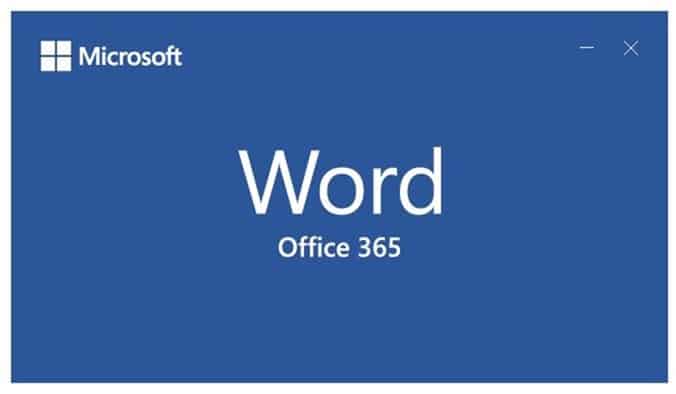
Cuando instala Office Word en su PC, el instalador establece automáticamente Word como el programa predeterminado para ciertos tipos de archivos. Word no se establece automáticamente como predeterminado para algunos tipos de archivos que admite. Por ejemplo, es compatible con PDF listo para usar, pero no está configurado como predeterminado.
Si también desea establecerlo como predeterminado para otros tipos de archivos, puede hacerlo siguiendo las instrucciones en uno de los métodos que se indican a continuación.
Notas importantes:
Ahora puede prevenir los problemas del PC utilizando esta herramienta, como la protección contra la pérdida de archivos y el malware. Además, es una excelente manera de optimizar su ordenador para obtener el máximo rendimiento. El programa corrige los errores más comunes que pueden ocurrir en los sistemas Windows con facilidad - no hay necesidad de horas de solución de problemas cuando se tiene la solución perfecta a su alcance:
- Paso 1: Descargar la herramienta de reparación y optimización de PC (Windows 11, 10, 8, 7, XP, Vista - Microsoft Gold Certified).
- Paso 2: Haga clic en "Start Scan" para encontrar los problemas del registro de Windows que podrían estar causando problemas en el PC.
- Paso 3: Haga clic en "Reparar todo" para solucionar todos los problemas.
<× Método 1 de 4
Establecer Word como predeterminado en Windows 10
Paso 1: abra la aplicación Configuración. Navega a Aplicaciones \u0026 gt; Aplicaciones predeterminadas . Haga clic en el enlace Establecer valores predeterminados por aplicación para abrir una página que muestra todas las aplicaciones y programas instalados en Windows 10.
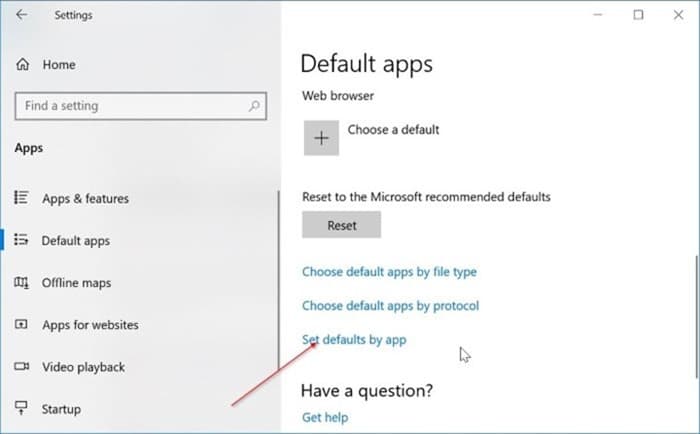
Paso 2: desplácese hacia abajo en la página para ver la entrada de Word. Haga clic en la entrada de Word para revelar el botón Administrar oculto. Haga clic en el botón Administrar .
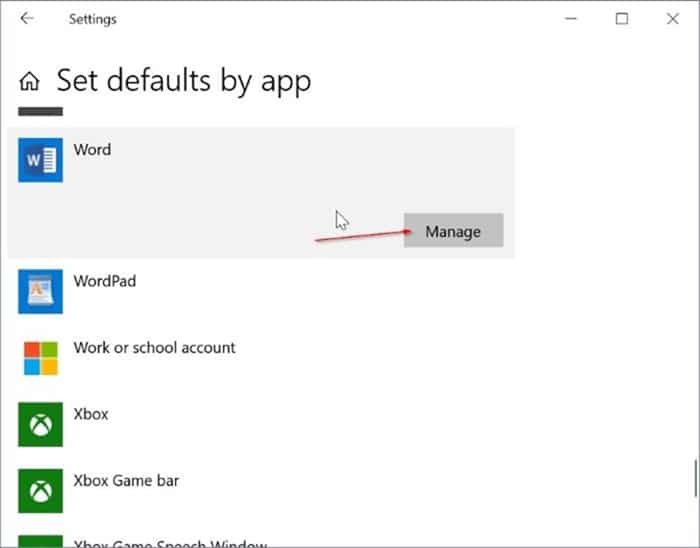
Paso 3: la página ahora muestra todas las extensiones de archivo (tipos de archivo) que admite el programa Word y el programa predeterminado actual para todas esas extensiones.
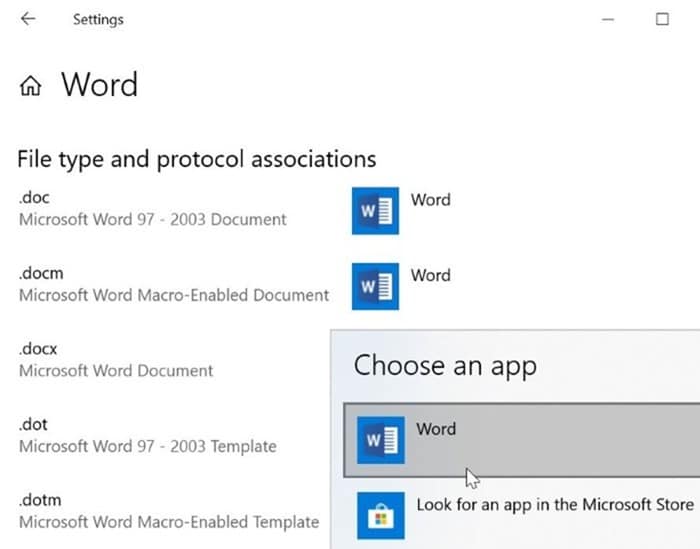
Para establecer Word como predeterminado para un tipo de archivo, haga clic en el nombre del programa al lado y luego haga clic en el programa Word de la lista para establecerlo como predeterminado.
<× Método 2 de 4
Otra forma de configurar Word como predeterminado en Windows 10
Paso 1: navegue a Configuración \u0026 gt; Aplicaciones \u0026 gt; página Aplicaciones predeterminadas y luego haga clic en el enlace Elegir aplicaciones predeterminadas por tipo de archivo .
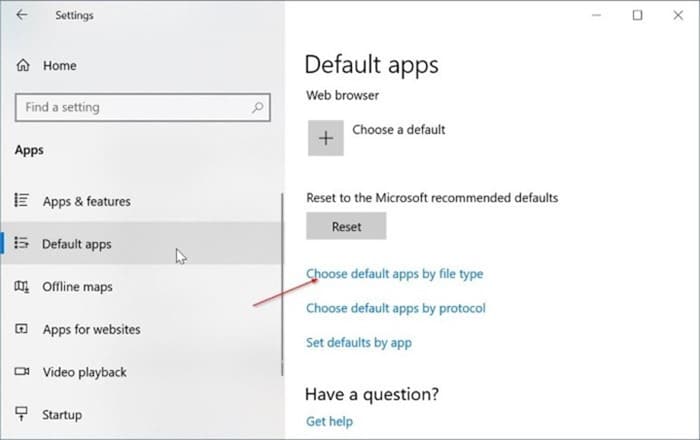
Paso 2: como puede ver, la página muestra tipos de archivos y programas asociados. Para configurar Word como predeterminado para un tipo, haga clic en el signo + o en el ícono del programa junto al tipo de archivo y luego seleccione Word de la lista.
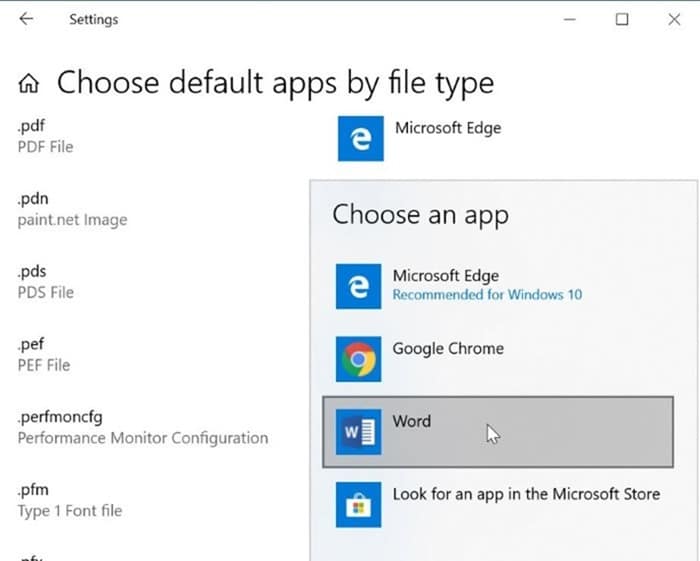
<× Método 3 de 4
Establecer Word como predeterminado desde el menú contextual
Paso 1: Haga clic con el botón derecho en un archivo (tipo de archivo) para el que le gustaría establecer Word como el programa predeterminado, haga clic en Abrir con y haga clic en Elegir otra aplicación .
Paso 2: marque la opción Usar siempre esta aplicación para abrir este tipo de archivo . Seleccione Word si se muestra. De lo contrario, haga clic en Más aplicaciones para ver el programa Word en la lista. Haga clic en la entrada del programa Word para establecerlo como predeterminado para el tipo de archivo seleccionado.
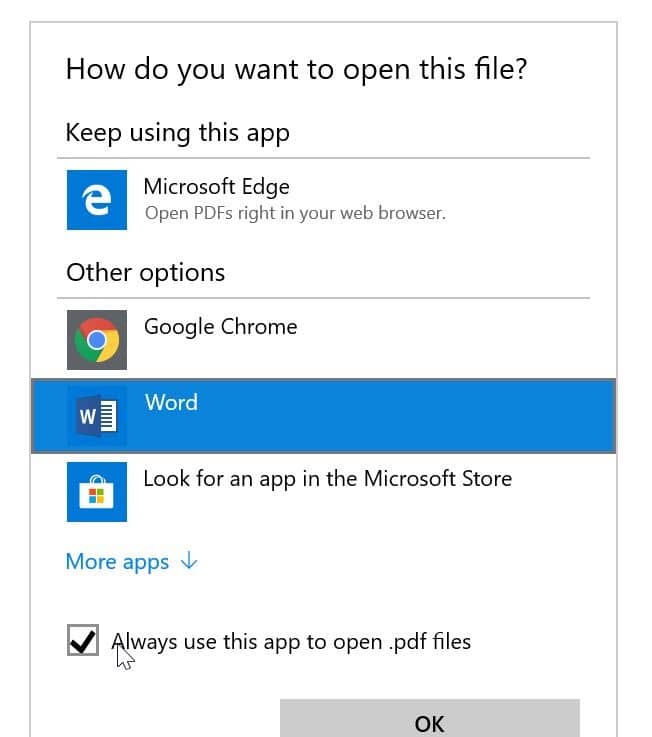
<× Método 4 de 4
Utilice el Editor de programas predeterminado para establecer Word como predeterminado
Existe una utilidad gratuita de terceros llamada Editor de programas predeterminados que le permite cambiar fácilmente las asociaciones de archivos en Windows 10. El programa tiene la clásica ventana de Programas predeterminados incorporada que se ha eliminado de la versión actual de Windows 10.
Descargar el editor de programas predeterminado
También puede interesarle cómo reparar una guía de documentos de Word dañada.

